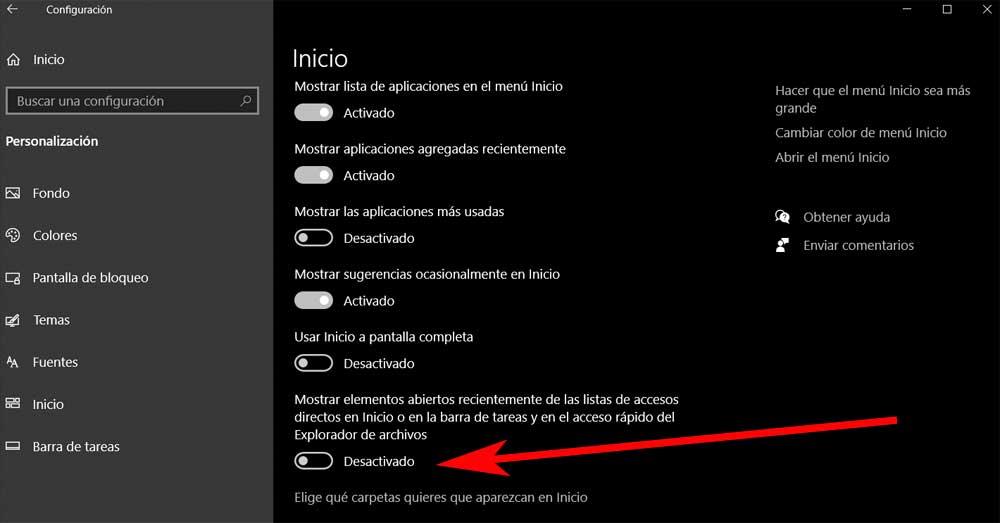Od počátku, Windows nám nabízí řadu funkcí souvisejících s ochranou soukromí a zabezpečením přístup do systému . Ale se vším a s tím se mohou vyskytnout případy, kdy k němu přistoupí jiní uživatelé bez našeho svolení. Proto vám nyní ukážeme, jak toto vše zkontrolovat na PC.

A je možné, že to tušíme někdo přistoupil a používá náš počítač když jsme nepřítomní. To je něco, co lze dát doma i v kanceláři. Je možné, že spolupracovník, spolubydlící, partner nebo kdokoli jiný může mít přístup k zařízení bez našeho svolení. To by samozřejmě vedlo k přístupu k uloženým osobní nebo důvěrné informace.
Vždy je vhodné přistupovat do systému pomocí a heslo , ale někdo v našem okolí nás mohl vidět, jak jsme do něj vstoupili. V případě, že budeme mít pochybnosti, pak uvidíme, jak provést příslušnou kontrolu. Ve skutečnosti máme několik metod, které můžeme pro tyto ověřovací úlohy použít, jak uvidíme.
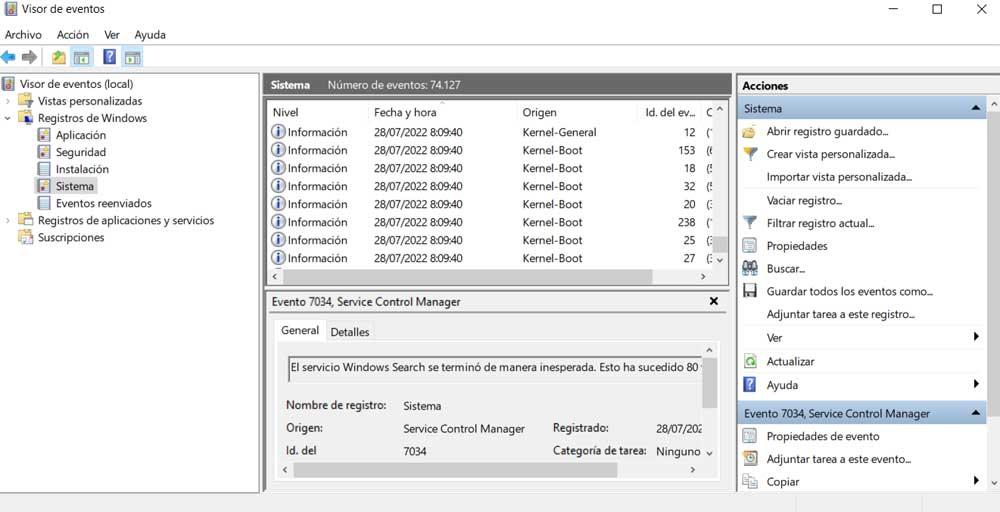
Zkontrolujte Prohlížeč událostí systému Windows
Nejprve využijeme velmi zajímavou vlastnost Microsoft systém, Prohlížeč událostí . Zde se ukládají všechny události, které se dějí ve Windows, samozřejmě včetně přihlášení. Jedná se tedy o dobrý prvek, který nám umožňuje zkontrolovat, zda se někdo nedostal do našeho počítače bez našeho svolení. Tuto sekci můžeme otevřít pouhým zadáním jejího názvu do Vyhledávací pole na hlavním panelu.
Dále pokračujeme v levém panelu do Windows / System Logs . V té době se na centrálním panelu nástroje objeví všechny události, ke kterým došlo v operačním systému. Musíme je tedy pouze procházet a hledat poslední přihlášení, abychom zkontrolovali, zda se čas shoduje nebo ne shoduje s časem, kdy jsme naposledy zapnuli PC.
Zkontrolujte historii prohlížeče
Můžeme také použít některé triky, které nám umožňují tuto kontrolu provést. Obecně platí, že pokud naše zařízení používá neoprávněný uživatel, je velmi pravděpodobné, že bude používat nainstalované Internetový prohlížeč . Proto se v tomto případě můžeme vždy podívat na jím uloženou historii prohlížení, kde jsou uvedeny poslední navštívené stránky. V případě, že se nejedná o webové stránky, které jsme načetli v poslední relaci, budeme muset přijmout příslušná opatření.
Zobrazení historie zařízení USB počítače
Další velmi účinnou metodou pro tyto úkoly, o které jsme hovořili, je podívat se na historie připojených USB zařízení do našeho počítače. To nám umožňuje z první ruky zkontrolovat, zda k našemu počítači nebyla v nedávné době bez našeho souhlasu připojena nějaká neznámá USB paměť. K tomu použijeme systémový příkazový řádek.
Nejprve k němu přistupujeme zadáním CMD do vyhledávacího pole Windows . V novém okně, které se nyní otevře, stačí zadat následující příkaz:
reg query hklm/system/currentcontrolset/enum/usbstor /s
Podívejte se na poslední soubory
V tomto případě a preventivně můžeme aktivovat funkci, která nám pomůže zkontrolovat, zda se někdo nedostal do našeho počítače. V conceto odkazujeme na nedávno použité soubory, které poslouží jako důkaz. Chcete-li to provést, otevřeme Nastavení systému Windows aplikaci a přejděte na Přizpůsobení.
Dále klikneme na sekci Start a najdeme Zobrazit nedávno otevřené položky , něco, co aktivujeme. Tímto způsobem uvidíme v Start všechny soubory, které byly otevřeny v posledních relacích s PC.